Autorius:
Eric Farmer
Kūrybos Data:
3 Kovas 2021
Atnaujinimo Data:
14 Gegužė 2024
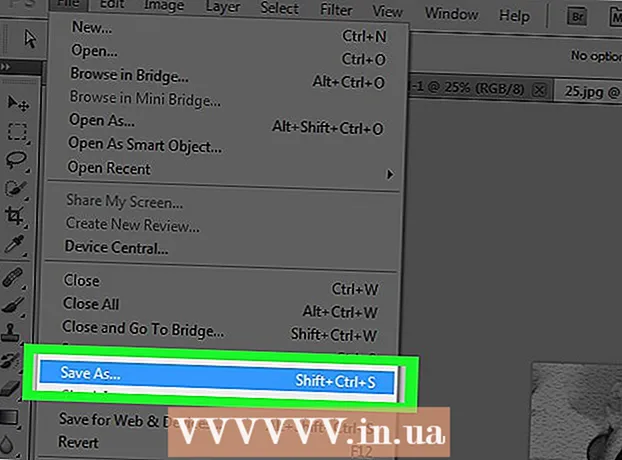
Turinys
- Žingsniai
- 1 dalis iš 6: Kaip paruošti vaizdą
- 2 dalis iš 6: Kaip pridėti šešėlių
- 3 dalis iš 6: Kaip padaryti vaizdą nespalvotą
- 4 dalis iš 6: Kaip pridėti kelius
- 5 dalis iš 6: Kaip pridėti išsamią informaciją
- 6 dalis iš 6: Kaip pridėti popieriaus tekstūrą
Šis straipsnis parodys, kaip spalvotą vaizdą paversti eskizu naudojant „Adobe Photoshop“.
Žingsniai
1 dalis iš 6: Kaip paruošti vaizdą
 1 Atidarykite vaizdą „Photoshop“. Dukart spustelėkite mėlyną raidės piktogramą "Ps“, tada pasirinkite Failas ekrano viršuje esančioje meniu juostoje spustelėkite Atviras... ir pasirinkite vaizdą.
1 Atidarykite vaizdą „Photoshop“. Dukart spustelėkite mėlyną raidės piktogramą "Ps“, tada pasirinkite Failas ekrano viršuje esančioje meniu juostoje spustelėkite Atviras... ir pasirinkite vaizdą. - Norėdami gauti geriausius rezultatus, geriausia pasirinkti didelio kontrasto vaizdus.
 2 Spustelėkite Sluoksniai meniu juostoje.
2 Spustelėkite Sluoksniai meniu juostoje. 3 Spustelėkite Pasikartojantis sluoksnis ... išskleidžiamajame meniu, tada spustelėkite Gerai.
3 Spustelėkite Pasikartojantis sluoksnis ... išskleidžiamajame meniu, tada spustelėkite Gerai.
2 dalis iš 6: Kaip pridėti šešėlių
 1 Prašome pasirinkti Fono kopija sluoksnių lange dešinėje ekrano pusėje.
1 Prašome pasirinkti Fono kopija sluoksnių lange dešinėje ekrano pusėje. 2 Spustelėkite Vaizdas meniu juostoje.
2 Spustelėkite Vaizdas meniu juostoje. 3 Prašome pasirinkti Pataisymas išskleidžiamajame meniu.
3 Prašome pasirinkti Pataisymas išskleidžiamajame meniu. 4 Prašome pasirinkti Inversija išskleidžiamajame meniu.
4 Prašome pasirinkti Inversija išskleidžiamajame meniu. 5 Spustelėkite Filtras meniu juostoje.
5 Spustelėkite Filtras meniu juostoje. 6 Prašome pasirinkti Konvertuoti į išmaniuosius filtrus išskleidžiamajame meniu, tada spustelėkite Gerai.
6 Prašome pasirinkti Konvertuoti į išmaniuosius filtrus išskleidžiamajame meniu, tada spustelėkite Gerai. 7 Spustelėkite Filtras meniu juostoje.
7 Spustelėkite Filtras meniu juostoje. 8 Prašome pasirinkti Suliejimas išskleidžiamajame meniu.
8 Prašome pasirinkti Suliejimas išskleidžiamajame meniu. 9 Prašome pasirinkti Gauso suliejimo… išskleidžiamajame meniu.
9 Prašome pasirinkti Gauso suliejimo… išskleidžiamajame meniu. 10 Įveskite vertę 30 lauke „Spindulys:“ir spustelėkite Gerai.
10 Įveskite vertę 30 lauke „Spindulys:“ir spustelėkite Gerai. 11 Sluoksnių lango meniu Maišymo režimai spustelėkite „Normalus“.
11 Sluoksnių lango meniu Maišymo režimai spustelėkite „Normalus“. 12 Prašome pasirinkti Pagrindo apšvietimas.
12 Prašome pasirinkti Pagrindo apšvietimas.
3 dalis iš 6: Kaip padaryti vaizdą nespalvotą
 1 Spustelėkite piktogramą „Sukurti naują koregavimo sluoksnį“ arba „Užpildyti sluoksnį“. Pusiau užpildytas apskritimas yra skirtuko apačioje Sluoksniai.
1 Spustelėkite piktogramą „Sukurti naują koregavimo sluoksnį“ arba „Užpildyti sluoksnį“. Pusiau užpildytas apskritimas yra skirtuko apačioje Sluoksniai.  2 Prašome pasirinkti Juoda ir balta ....
2 Prašome pasirinkti Juoda ir balta .... 3 Spustelėkite ⏩ viršutiniame dešiniajame dialogo lango kampe, kad uždarytumėte langą.
3 Spustelėkite ⏩ viršutiniame dešiniajame dialogo lango kampe, kad uždarytumėte langą. 4 Spustelėkite Paryškinimas meniu juostoje, tada pasirinkite Viskas.
4 Spustelėkite Paryškinimas meniu juostoje, tada pasirinkite Viskas. 5 Spustelėkite Redagavimas meniu juostoje, tada pasirinkite Kopijuoti sujungtus duomenis.
5 Spustelėkite Redagavimas meniu juostoje, tada pasirinkite Kopijuoti sujungtus duomenis. 6 Spustelėkite Redagavimas meniu juostoje, tada pasirinkite Įdėti.
6 Spustelėkite Redagavimas meniu juostoje, tada pasirinkite Įdėti.
4 dalis iš 6: Kaip pridėti kelius
 1 Spustelėkite Filtras meniu juostoje, tada pasirinkite Filtrų galerija ....
1 Spustelėkite Filtras meniu juostoje, tada pasirinkite Filtrų galerija .... 2 Pasirinkite aplanką „Stilius“.
2 Pasirinkite aplanką „Stilius“. 3 Prašome pasirinkti Krašto švytėjimas.
3 Prašome pasirinkti Krašto švytėjimas. 4 Perkelkite kraštinės pločio slankiklį iki galo į kairę. Jis yra dešinėje lango pusėje.
4 Perkelkite kraštinės pločio slankiklį iki galo į kairę. Jis yra dešinėje lango pusėje.  5 Centruokite krašto ryškumo slankiklį.
5 Centruokite krašto ryškumo slankiklį. 6 Perkelkite minkštinimo slankiklį iki galo į dešinę.
6 Perkelkite minkštinimo slankiklį iki galo į dešinę. 7 Spustelėkite Gerai.
7 Spustelėkite Gerai. 8 Spustelėkite Vaizdas meniu juostoje.
8 Spustelėkite Vaizdas meniu juostoje. 9 Prašome pasirinkti Pataisymas išskleidžiamajame meniu.
9 Prašome pasirinkti Pataisymas išskleidžiamajame meniu. 10 Prašome pasirinkti Inversija išskleidžiamajame meniu.
10 Prašome pasirinkti Inversija išskleidžiamajame meniu. 11 Sluoksnių lango meniu Maišymo režimai spustelėkite Normalus.
11 Sluoksnių lango meniu Maišymo režimai spustelėkite Normalus. 12 Prašome pasirinkti Dauginimas.
12 Prašome pasirinkti Dauginimas. 13 Pasirinkite lauką „Neskaidrumas:»Viršutiniame dešiniajame sluoksnių lango kampe.
13 Pasirinkite lauką „Neskaidrumas:»Viršutiniame dešiniajame sluoksnių lango kampe. 14 Nustatykite nepermatomumą iki 60%.
14 Nustatykite nepermatomumą iki 60%.
5 dalis iš 6: Kaip pridėti išsamią informaciją
 1 Spustelėkite Paryškinimas meniu juostoje, tada pasirinkite Viskas.
1 Spustelėkite Paryškinimas meniu juostoje, tada pasirinkite Viskas. 2 Spustelėkite Redagavimas meniu juostoje, tada pasirinkite Kopijuoti sujungtus duomenis.
2 Spustelėkite Redagavimas meniu juostoje, tada pasirinkite Kopijuoti sujungtus duomenis. 3 Spustelėkite Redagavimas meniu juostoje, tada pasirinkite Įdėti.
3 Spustelėkite Redagavimas meniu juostoje, tada pasirinkite Įdėti. 4 Spustelėkite Filtras meniu juostoje, tada pasirinkite Filtrų galerija ....
4 Spustelėkite Filtras meniu juostoje, tada pasirinkite Filtrų galerija ....- Ne pasirinkti elementą „Filtrų galerija“ išskleidžiamojo meniu viršuje "Filtras", priešingu atveju bus pritaikytas paskutinis naudojamas filtras iš filtrų galerijos.
 5 Pasirinkite aplanką „Strokes“.
5 Pasirinkite aplanką „Strokes“. 6 Prašome pasirinkti Sumi-e.
6 Prašome pasirinkti Sumi-e. 7 Pakeiskite smūgio parinktis. Nustatykite smūgio plotį į 3, slėgį į 2 ir kontrastą į 2.
7 Pakeiskite smūgio parinktis. Nustatykite smūgio plotį į 3, slėgį į 2 ir kontrastą į 2.  8 Spustelėkite Gerai.
8 Spustelėkite Gerai. 9 Sluoksnių lango meniu Maišymo režimai spustelėkite Normalus.
9 Sluoksnių lango meniu Maišymo režimai spustelėkite Normalus. 10 Prašome pasirinkti Dauginimas.
10 Prašome pasirinkti Dauginimas. 11 Pasirinkite lauką „Neskaidrumas:»Viršutiniame dešiniajame sluoksnių lango kampe.
11 Pasirinkite lauką „Neskaidrumas:»Viršutiniame dešiniajame sluoksnių lango kampe. 12 Nustatykite nepermatomumą iki 50%.
12 Nustatykite nepermatomumą iki 50%.
6 dalis iš 6: Kaip pridėti popieriaus tekstūrą
 1 Spustelėkite Sluoksniai meniu juostoje.
1 Spustelėkite Sluoksniai meniu juostoje. 2 Prašome pasirinkti Nauja… išskleidžiamajame meniu, tada pasirinkite Sluoksnis….
2 Prašome pasirinkti Nauja… išskleidžiamajame meniu, tada pasirinkite Sluoksnis…. 3 Spustelėkite išskleidžiamąjį meniu "Režimas:»Ir pasirinkite Dauginti.
3 Spustelėkite išskleidžiamąjį meniu "Režimas:»Ir pasirinkite Dauginti. 4 Spustelėkite Gerai.
4 Spustelėkite Gerai. 5 Paspauskite spartųjį klavišą Ctrl+← Backspace (Kompiuteris) arba ⌘+Ištrinti („Mac“). Tai užpildys sluoksnį balta fono spalva.
5 Paspauskite spartųjį klavišą Ctrl+← Backspace (Kompiuteris) arba ⌘+Ištrinti („Mac“). Tai užpildys sluoksnį balta fono spalva.  6 Spustelėkite Filtras meniu juostoje, tada pasirinkite Filtrų galerija ....
6 Spustelėkite Filtras meniu juostoje, tada pasirinkite Filtrų galerija ....- Ne pasirinkti elementą „Filtrų galerija“ išskleidžiamojo meniu viršuje "Filtras", priešingu atveju bus pritaikytas paskutinis naudojamas filtras iš filtrų galerijos.
 7 Pasirinkite aplanką „Tekstūra“.
7 Pasirinkite aplanką „Tekstūra“. 8 Prašome pasirinkti Tekstūrizatorius.
8 Prašome pasirinkti Tekstūrizatorius. 9 Pasirinkite elementą Kalkakmenis išskleidžiamajame meniu "Tekstūra:»... Jis yra dešinėje lango pusėje.
9 Pasirinkite elementą Kalkakmenis išskleidžiamajame meniu "Tekstūra:»... Jis yra dešinėje lango pusėje.  10 Nustatykite reljefo parametrą 12 ir paspauskite Gerai.
10 Nustatykite reljefo parametrą 12 ir paspauskite Gerai. 11 Pasirinkite lauką „Neskaidrumas:»Viršutiniame dešiniajame sluoksnių lango kampe.
11 Pasirinkite lauką „Neskaidrumas:»Viršutiniame dešiniajame sluoksnių lango kampe. 12 Nustatykite nepermatomumą iki 40%.
12 Nustatykite nepermatomumą iki 40%. 13 Išsaugokite vaizdą. Spustelėkite Failas meniu juostoje ir pasirinkite Išsaugoti kaip…... Įveskite failo pavadinimą ir spustelėkite Sutaupyti.
13 Išsaugokite vaizdą. Spustelėkite Failas meniu juostoje ir pasirinkite Išsaugoti kaip…... Įveskite failo pavadinimą ir spustelėkite Sutaupyti.



